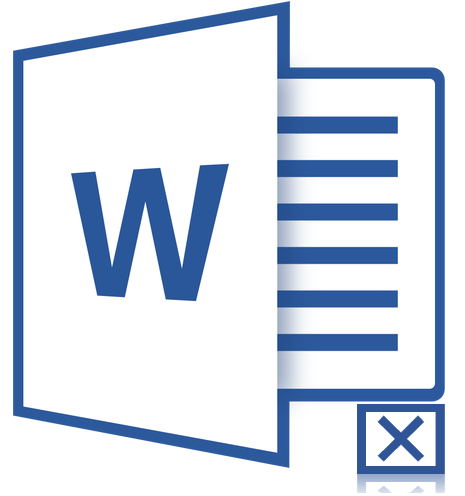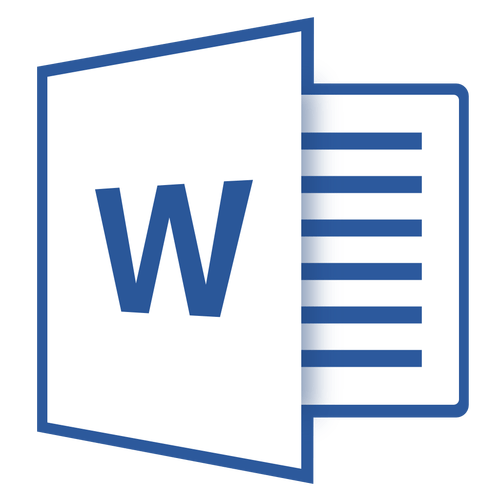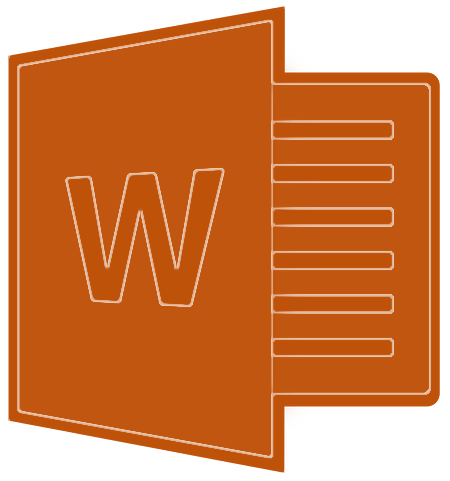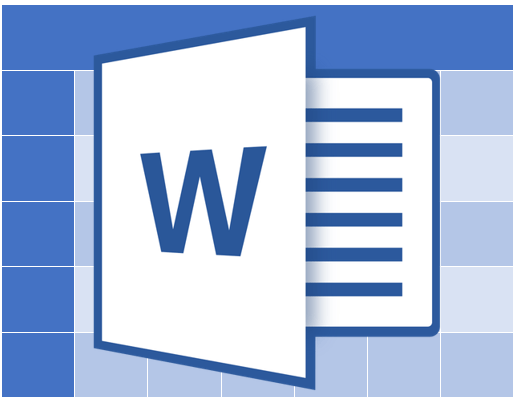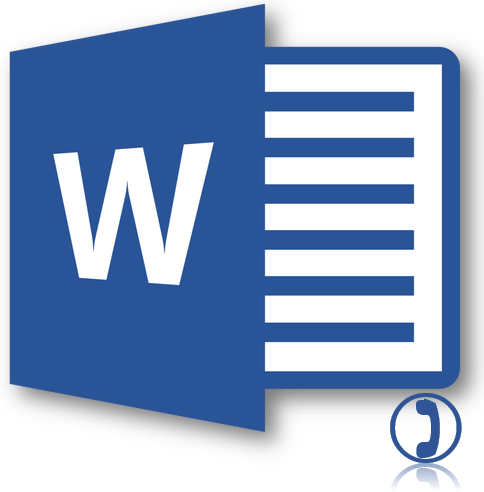
Як часто ви працюєте в Microsoft Word і як часто вам доводиться додавати в цій програмі різні знаки і символи? Необхідність поставити будь-якої знак, відсутній на клавіатурі, виникає не так вже й рідко. Проблема в тому, що не кожен користувач знає, де потрібно шукати той чи інший знак або символ, особливо, якщо це знак телефону.
Урок: Вставка символів в Ворді
Добре, що Microsoft Word має спеціальний розділ із символами. Ще краще, що в широкому розмаїтті шрифтів, доступних у цій програмі, є шрифт &171;Windings&187;
. Написати слова з його допомогою у вас не вийде, а ось додати який-небудь цікавий знак &8212; це ви за адресою. Можна, звичайно, вибрати цей шрифт і натискати поспіль всі клавіші на клавіатурі, намагаючись знайти необхідний знак, але ми пропонуємо більш зручне і оперативне рішення.
Урок:
Як змінити шрифт в Ворді
- Встановіть курсор там, де повинен бути знак телефону. Перейдіть у вкладку &171; Вставка&187; .
- У групі &171;Символи&187; розгорніть меню кнопки &171;Символ&187; і виберіть пункт &171; інші символи&187; .
- У випадаючому меню розділу &171;Шрифт&187; виберіть &171;Windings&187; .
- У зміненому списку символів ви зможете знайти два знаки телефону &8212; один мобільного, інший &8212; стаціонарного. Виберіть потрібний і натисніть кнопку &171; вставити & 187; . Тепер вікно символ можна закрити.
- Вибраний вами знак буде додано на сторінку.
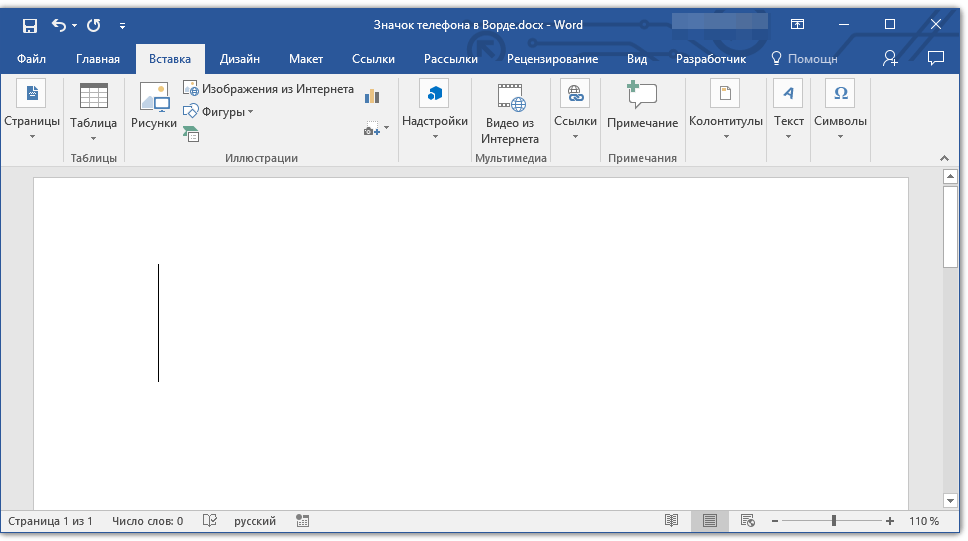
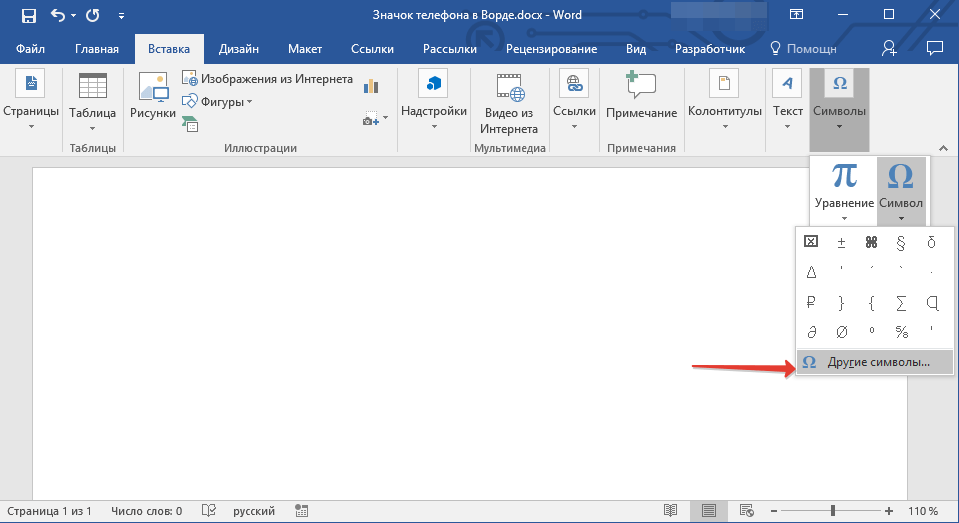
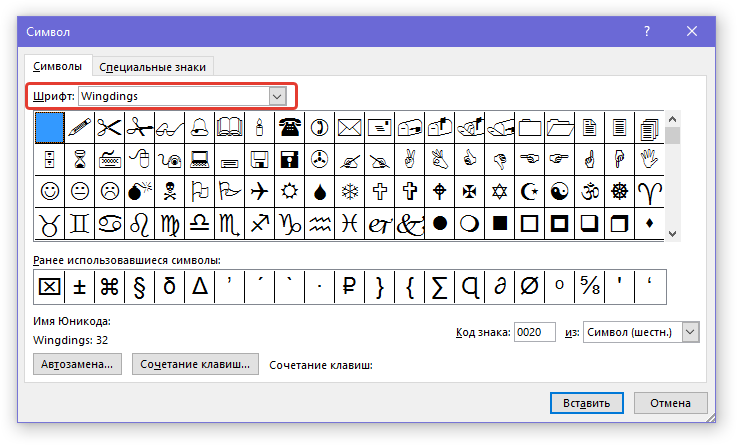

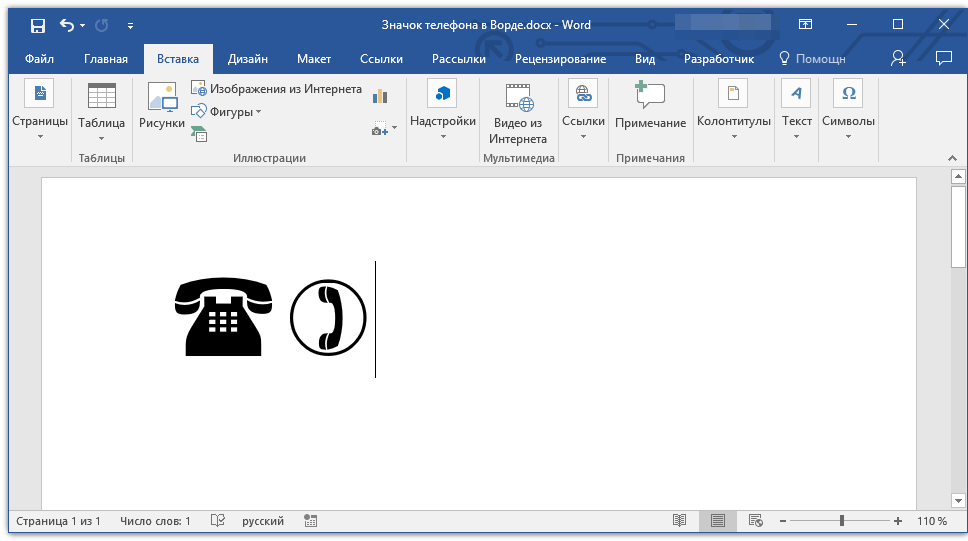
Урок: як в Word поставити хрестик в квадраті
Кожен з цих знаків можна додати і за допомогою спеціального коду:
- У вкладці & 171; Головна & 187; змініть використовуваний шрифт на &171;Windings&187; , клікніть в тому місці документа, де буде знаходитися значок телефону.
- Затисніть клавішу &171;ALT&187; і введіть код &171;40&187; (стаціонарний телефон) або &171;41&187; (мобільний телефон) без лапок.
- Відпустіть клавішу &171;ALT&187; , знак телефону буде додано.
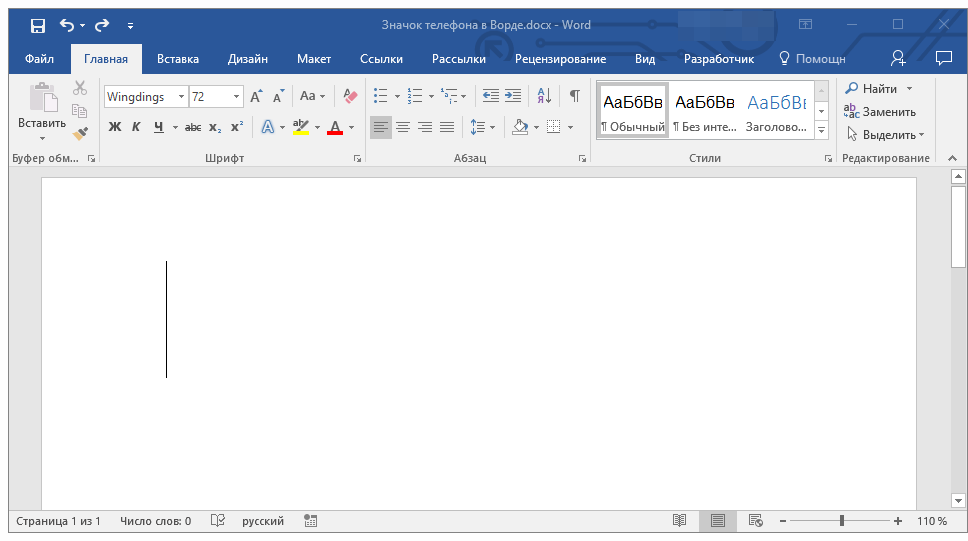
Важливо! вводити вказаний вище код потрібно на цифровій клавіатурі (блок NumPad праворуч) і при включеній клавіші NumLock.
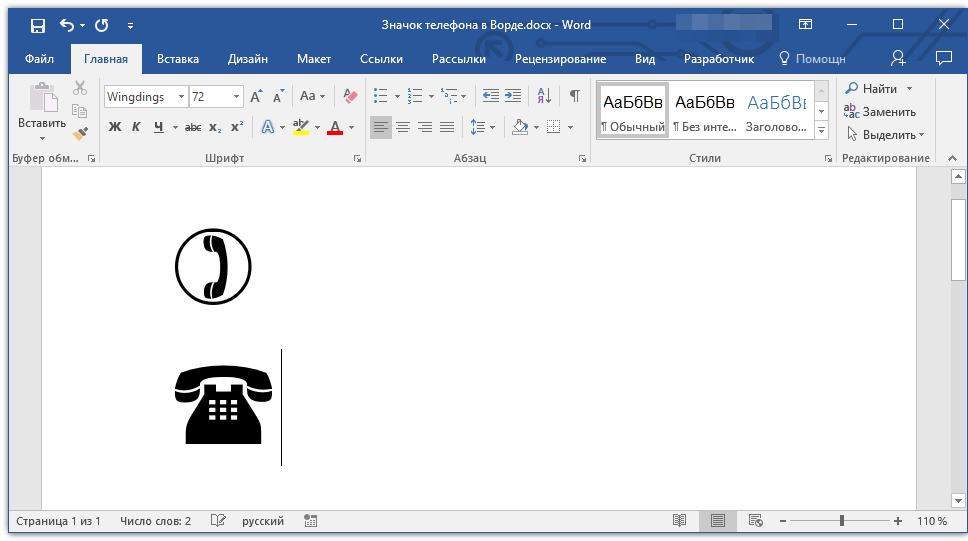
Урок: як в Ворді поставити знак параграфа
Ось так просто можна поставити знак телефону в Microsoft Word. Якщо ви часто стикаєтеся з необхідністю додавання в документ тих чи інших символів і знаків, рекомендуємо вивчити стандартний набір символів, доступних в програмі, а також знаки, що входять до складу шрифту &171;Windings&187; . Останніх, до слова, у Ворді аж три. Успіхів і навчанні і роботі!